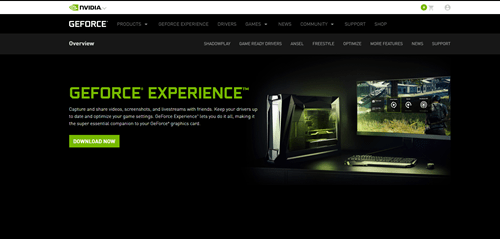Ang FPS ay kumakatawan sa Frames Per Second, at sinasabi nito sa iyo kung gaano karaming mga larawan ang nasa isang gumagalaw na clip bawat segundo. Halimbawa, ang mga pelikula ay karaniwang nasa pagitan ng 24 at 28 na mga frame bawat segundo. Ang mata ng tao ay hindi nakakakita ng higit sa 28 FPS, ngunit pagdating sa paglalaro, ang mga bagay ay medyo naiiba. Kung mas maraming FPS ang mayroon ka, mas gumagana ang laro. Kaya, kung mahilig kang maglaro ng mga video game, magbasa pa – matututunan mo kung paano malalaman kung gaano karaming FPS ang mayroon ka sa anumang laro.

Paano Ito Gumagana?
Ang iyong FPS ay nakasalalay sa maraming mga kadahilanan. Ang pinakamalaking salik ay ang lakas ng iyong GPU, ngunit nakadepende rin ito sa iyong monitor at iba pang hardware ng computer. Kung gumagamit ka ng may petsang graphics card, hindi ka makakakuha ng sapat na FPS para sa mga modernong laro. Kahit na top-notch ang iyong GPU, kailangan mo pa rin ng monitor na sumusuporta sa 120 FPS at mas mataas para makuha ang pinakamagandang karanasan sa paglalaro.
Ang FPS ay nakasalalay sa mga setting ng graphics sa laro mismo. Ang mataas o Ultra na mga setting ay magpapababa sa iyong pangkalahatang FPS, na hindi magiging problema hangga't hindi ito bababa sa 40 FPS. Anumang bagay na mas mababa kaysa doon ay gagawing hindi mapaglaro ang laro.
Ipagpalagay natin na mayroon kang rig na makakayanan ang mga makabagong video game. Sasabihin sa iyo ng FPS kung anong mga setting ng graphics ang i-tweak para makuha ang pinakamagandang karanasan. Titingnan natin ngayon ang lahat ng iba't ibang paraan para malaman mo kung gaano karaming mga frame sa bawat segundo ang mayroon ka sa real time.
Mga Larong Steam
Ang Steam ay isa sa pinakamalaking serbisyo ng tindahan ng laro online. Ang platform ay dinisenyo ng mga manlalaro para sa mga manlalaro. Dahil dito, mayroon itong maraming built-in na feature na idinisenyo upang mapabuti ang karanasan sa paglalaro, at isa na rito ang FPS tool. Ito ay gagana lamang para sa mga larong nakatali sa platform, ngunit ang magandang bagay ay madali itong i-set up.
Narito ang kailangan mong gawin:
- Buksan ang Steam at pumunta sa "Mga Setting."
- Piliin ang tab na "In-Game" at paganahin ang overlay ng FPS.
- Piliin ang sulok ng screen, kung saan mo gustong ipakita ang numero.
Muli, gumagana lang ang tool ng FPS sa mga laro ng Steam, kaya hindi mo magagamit ang paraang ito kung hindi binili ang iyong laro sa platform na ito.
In-Game FPS Tool
Karamihan sa mga online na laro, lalo na ang mga laro ng shooter, ay may built-in na FPS tool na idinisenyo upang matulungan kang malaman kung ano ang pinakamahusay para sa iyong rig. Mayroon din silang Benchmark test na maaari mong patakbuhin upang makita ang average na FPS at iba pang mga parameter. Karaniwan mong mahahanap ang tampok sa menu na "Mga Opsyon". Lalabas ito sa alinman sa "Gameplay" o sa mga setting ng "Screen/Video".
Third-Party na FPS Apps
Kung gusto mong suriin ang FPS sa isang non-Steam game na walang built-in na FPS tool, maaari kang mag-download at mag-install ng third-party na app anumang oras. Ang mga program na ito ay karaniwang idinisenyo para sa mga manlalaro, at matutulungan ka nitong pagbutihin ang iyong FPS sa pamamagitan ng paghinto ng mga proseso sa background at pagpapalaya ng RAM.
Narito ang ilan sa mga pinakamahusay na app na maaari mong i-download nang libre:
FPS Monitor
Sinasabi na sa iyo ng pangalan ng app na ito kung ano ang ginagawa nito. Ang software ng FPS Monitor ay nagbibigay sa iyo ng iba't ibang mga istatistika tungkol sa iyong FPS, na makakatulong sa iyong pagbutihin ang iyong karanasan sa paglalaro. Maaari mong i-download at i-install ang software nang libre. Binibigyang-daan ka ng program na pumili kung saan mo gustong ipakita ang overlay ng FPS habang ikaw ay naglalaro, ngunit maaari mo ring piliin ang kulay ng mga numero, laki ng mga ito, at iba pa. Maaari mong gamitin ang FPS Monitor upang makita kung ano ang ginagawa ng lahat ng iyong bahagi ng hardware kapag naglalaro ka ng isang laro.
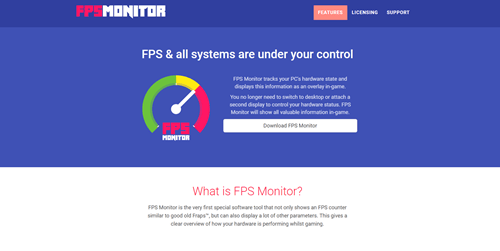
Razer Cortex
Ang Razer Cortex ay higit pa sa isang simpleng tool sa FPS. Ito ay isang game booster program na makakatulong sa iyong masulit ang iyong PC. Sasabihin sa iyo ng in-game FPS overlay kung ilang FPS ang mayroon ka. Ire-record ang bawat session, na nangangahulugan na makikita mo kung alin sa mga graphics tweak na ginawa mo ang pinakamahusay na nagtrabaho. Bukod doon, haharangin ng Cortex ang lahat ng mga proseso sa background upang matiyak na makakakuha ka ng isang frame boost. Ito ay madaling gamitin, at ito ay lalong kapaki-pakinabang sa mga user na may mga mid-range na PC.
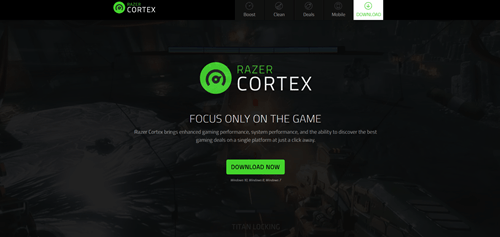
Fraps
Ang mga tool ng FPS ay hindi maaaring maging mas simple kaysa sa Fraps. Isa ito sa mga pinakalumang tool sa FPS, at ginagamit pa rin ito ng maraming manlalaro sa buong mundo. Ang Fraps ay isang maliit na programa na nagbibigay-daan sa iyong kumuha ng mga screenshot at mag-record ng mga video ng iyong screen. Siyempre, mayroon din itong built-in na FPS tool. Marahil ito ang pinakamadaling gamitin na software.
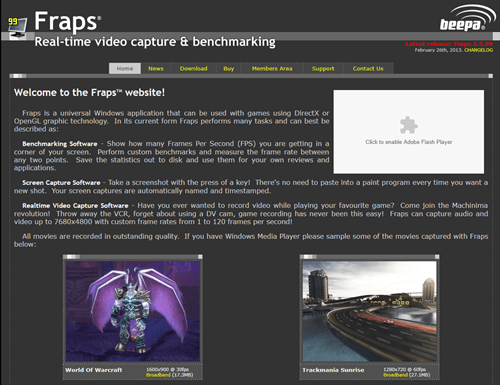
Karanasan sa GeForce
Ang NVIDIA GeForce Experience ay nakalaan para sa mga taong nagmamay-ari ng NVIDIA graphics card. Maaari mong gamitin ang katutubong software na idinisenyo upang mapabuti ang iyong karanasan sa paglalaro upang suriin ang FPS sa anumang laro. Ngunit higit pa riyan ang magagawa ng GeForce Experience – halimbawa, magagamit mo ito para kumuha ng mga video, pagbutihin ang performance ng iyong PC, at panatilihing napapanahon ang iyong mga GPU driver.
Alamin Kung Paano Pahusayin ang Iyong Karanasan sa Paglalaro
Maaari mong ayusin ang iyong FPS sa pamamagitan ng pag-tweak sa kalidad ng iyong mga in-game na graphics hanggang sa masulit mo ang iyong gaming PC. Subukan ito, at makikita mo kaagad ang pagkakaiba.
Anong FPS counter tool ang ginagamit mo? Nakatulong ba ito sa iyo na mapabuti ang iyong karanasan sa paglalaro? Sabihin sa amin kung paano mo ito ginawa sa seksyon ng komento.